Peek adalah perekam layar dengan antarmuka yang mudah digunakan. Peek memudahkan untuk membuat screencasts pendek dari area layar. Itu dibangun untuk kasus penggunaan khusus area layar perekaman, mis. untuk menampilkan fitur UI aplikasi Anda dengan mudah atau untuk menampilkan laporan bug. Dengan Peek, Anda cukup menempatkan jendela Peek di atas area yang ingin Anda rekam dan tekan "Rekam". Peek dioptimalkan untuk menghasilkan GIF animasi, tetapi Anda juga dapat langsung merekam ke WebM atau MP4 jika Anda mau. Peek bukanlah aplikasi screencast tujuan umum dengan fitur yang diperluas, melainkan berfokus pada satu tugas untuk membuat screencast kecil dan senyap dari area layar untuk membuat animasi GIF atau video WebM atau MP4 senyap.
Pada artikel ini, kami akan menjelaskan bagaimana Anda dapat menginstal Peek di Ubuntu menggunakan PPA Peek-developer.
Kami telah menjalankan perintah dan prosedur yang disebutkan dalam artikel ini pada sistem Ubuntu 18.04 LTS.
Instal Peek dari PPA pengembang Peek
PPA pengembang Peek yang dikembangkan dan dikelola oleh Philipp Wolfer adalah tempat Anda akan selalu menemukan versi Peek yang stabil dan terbaru. Silakan ikuti langkah-langkah ini untuk menginstal Peek dari PPA ini:
Buka aplikasi Terminal dan masukkan perintah berikut sebagai sudo untuk menambahkan PPA Peek Developers ke sistem Anda:
Untuk bangunan yang stabil
$ sudo add-apt-repository ppa:peek-developers/stable
Untuk build harian terbaru
$ sudo add-apt-repository ppa:peek-developers/daily
Karena saya mencari versi perangkat lunak yang stabil, saya akan menggunakan perintah pertama sebagai berikut:
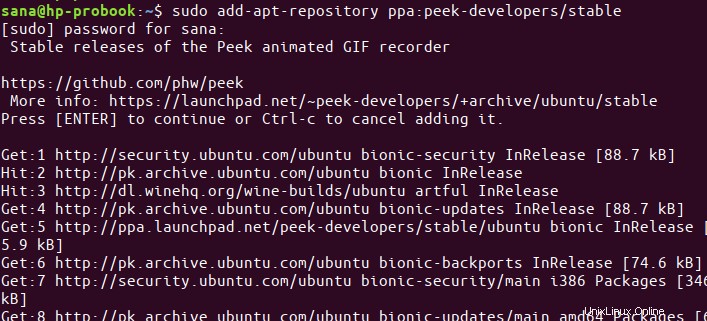
Masukkan kata sandi untuk sudo, setelah itu repositori PPA akan ditambahkan ke sistem Anda.
Tip:Daripada mengetikkan perintah, Anda dapat menyalinnya dari sini dan menempelkannya di Terminal dengan menggunakan pintasan Ctrl+Shift+V, atau dengan menggunakan opsi Tempel dari menu klik kanan.
Langkah selanjutnya adalah memperbarui indeks repositori sistem Anda melalui perintah berikut:
$ sudo apt-get update
Ini membantu Anda menginstal versi terbaru perangkat lunak yang tersedia dari Internet.
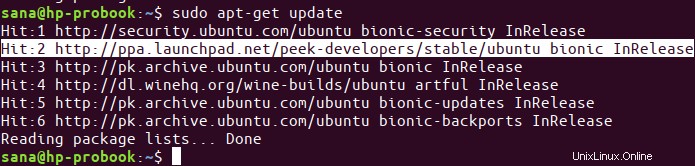
Sekarang setelah Anda selesai menambahkan PPA, gunakan perintah apt-get berikut sebagai sudo untuk menginstal Peek ke sistem Anda:
$ sudo apt-get install peek
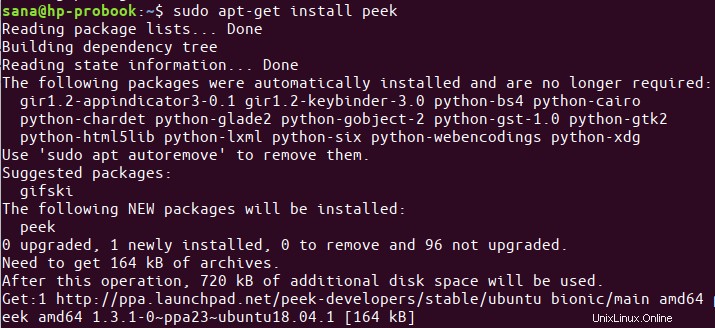
Sekarang sistem akan memilih PPA Peek-developers untuk menginstal perangkat lunak.
Anda dapat memeriksa nomor versi perangkat lunak yang diinstal melalui perintah berikut:
$ peek --version

Hapus Intip
Jika Anda ingin menghapus Peek yang diinstal melalui metode ini, jalankan perintah berikut sebagai sudo di Terminal Anda:
$ sudo apt-get remove peek
Anda kemudian dapat menghapus repositori PPA yang ditambahkan melalui perintah berikut:
$ sudo rm /etc/apt/sources.list.d/peek-developers-ubuntu-stable-bionic.list
Anda sekarang siap untuk merekam layar Ubuntu Anda ke file gif animasi.